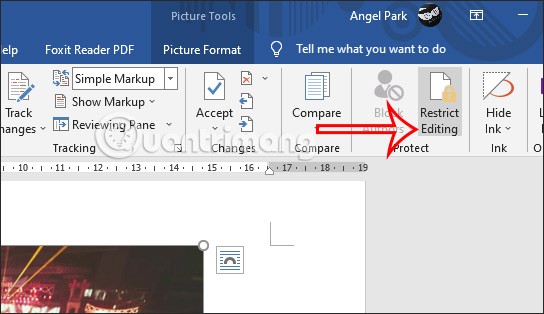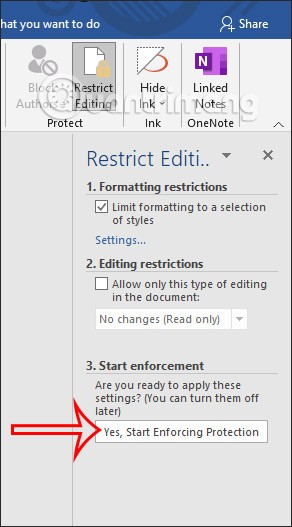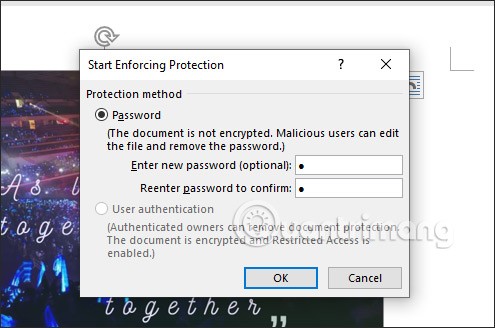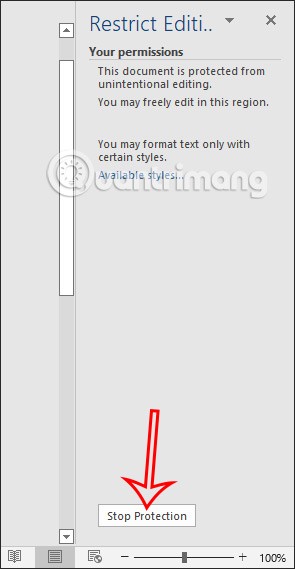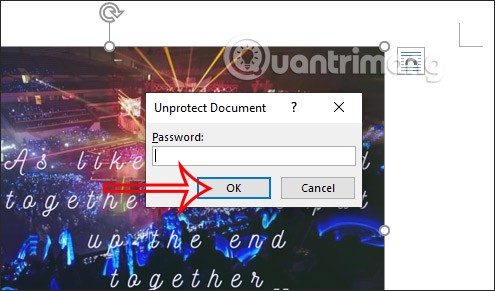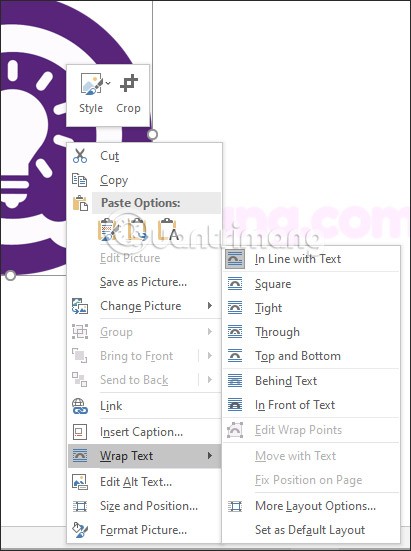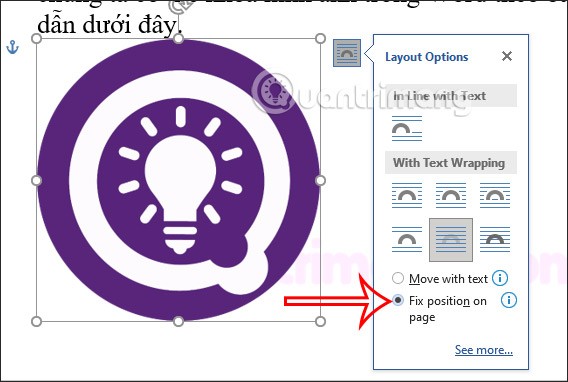Le immagini inserite in Word possono essere ridimensionate o spostate per adattarle al contenuto della presentazione. Tuttavia, lo spostamento delle immagini in Word può influire sul layout dell'intero contenuto, nel caso in cui si commetta un errore accidentale senza saperlo. Possiamo quindi bloccare le immagini in Word seguendo le istruzioni riportate di seguito.
Indice dell'articolo
Come bloccare le immagini in Word con password
Fase 1:
Per prima cosa inseriamo l'immagine in Word come di consueto. Fare clic sull'immagine e selezionare la scheda Revisione sulla barra degli strumenti.

Fase 2:
Guardando in basso nel gruppo Proteggi, continuiamo a fare clic su Limita modifica come mostrato di seguito.
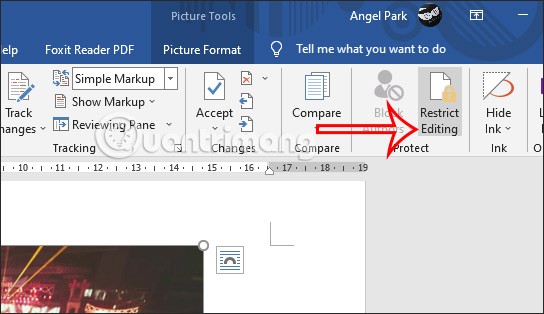
Fase 3:
Subito dopo viene visualizzata l'interfaccia per impostare la modalità di blocco delle immagini in Word.
- Limitazioni di formattazione: limita la formattazione delle immagini.
- Limitazioni di modifica: consenti o impedisci determinati tipi di formati con le immagini.
Seleziona il tipo di modifica che desideri apportare all'immagine in Word; qui sceglieremo il tipo 1. Dopo aver selezionato, fai clic su Sì, avvia l'applicazione della protezione per eseguire l'installazione.
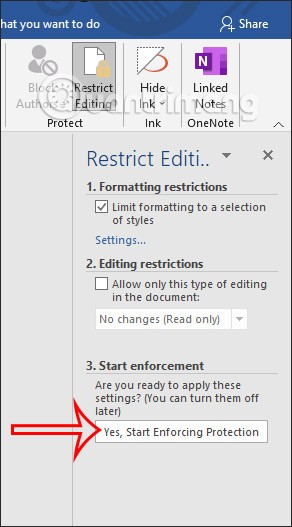
Fase 4:
Subito dopo viene visualizzata l'interfaccia in cui possiamo inserire la password per bloccare l'immagine in Word . Inserisci due volte la password e premi Ok per salvare.
L'immagine risultante non può essere spostata, ma solo ridimensionata.
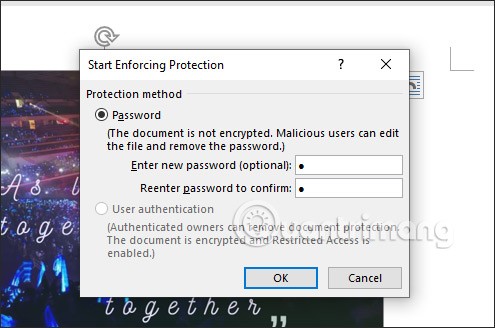
Fase 5:
Se si desidera rimuovere la modalità di blocco delle immagini in Word , fare nuovamente clic su Limita modifica , quindi su Interrompi protezione .
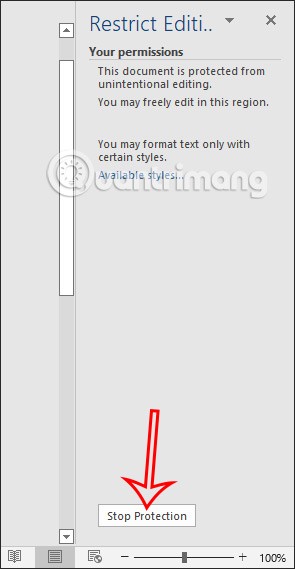
Ora ti verrà chiesto di reinserire la password di blocco dell'immagine impostata in precedenza per sbloccarla.
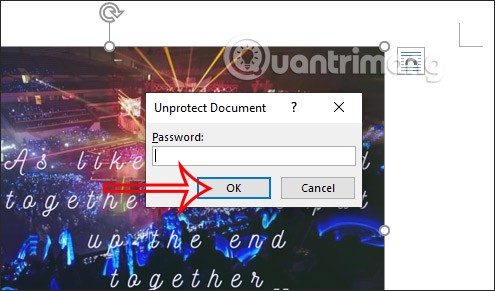
Istruzioni per correggere le immagini in Word utilizzando gli strumenti
Fase 1:
Inserisci l'immagine in Word come di consueto. Quindi fai clic con il pulsante destro del mouse sull'immagine, seleziona "Avvolgi testo" e vedrai diverse posizioni per l'immagine, tranne "In linea con il testo". Scegliamo dove vuoi posizionare l'immagine in questa pagina del documento.
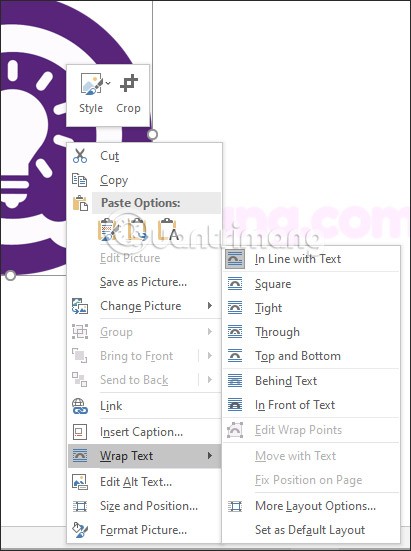
Fase 2:
Quindi clicchiamo sull'immagine e selezioniamo l'icona Opzioni layout . Ora vedrai le icone di posizione, clicca su Correggi posizione sulla pagina per correggere la posizione di questa immagine sulla pagina.
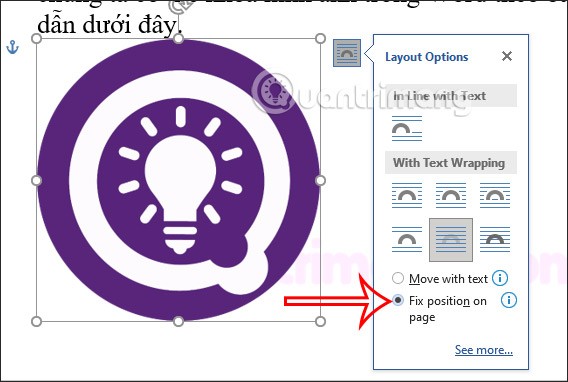
Come bloccare le immagini con filigrana in Word
Quando si inserisce un'immagine di filigrana in Word, l'immagine non cambierà mai, né la posizione né le dimensioni dell'immagine utilizzata. Per inserire la filigrana in Word, segui questo articolo: Come inserire e rimuovere la filigrana in un documento Word
Esistono quindi 3 modi diversi per bloccare le immagini in Word, impedendo loro di modificarle o spostarle in un'altra posizione.